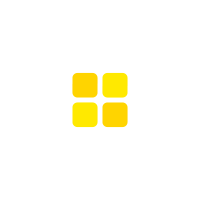分享到微信,
请点击右上角。
再选择[发送朋友]
或[分享到朋友圈]

2015-04-12 00:00
hrblxw
欣赏国内外摄影佳作
作为在中国绘画史上居于重要地位的一个画种—中国水墨画历史悠久,深受人们喜爱,拥有水墨情结的摄影爱好者也大有人在。摄影者对水墨韵味的追求在黑白摄影时代就开始了,使用传统暗房技法可以实现摄影作品的仿水墨画效果。在黑白底片的放大曝光进程中,调节焦点由虚变实,若采用二次曝光的方法,可先虚焦放大一次,再实焦放大一次。如今,功能强大的Photoshop软件使这种效果的实现变得简单高效。摄影作品的仿水墨画效果多见于山水风光、花鸟静物等艺术摄影和装饰装潢等商业摄影领域。
要制作具有鲜明水墨画效果的图片,首先必须了解水墨画的特点。传统水墨画利用毛笔的弹性,宣纸的渗化,完全依赖水晕墨章,采用中国特制的烟墨为材料,用清水调和成浓、淡、干、湿、焦五墨,即“墨分五彩”。虽不施加任何颜色,但却有着丰富的色彩感觉,“墨即是色”,所绘画面呈现黑、白、灰不同浓淡变化的多层次效果,墨韵十足,特点非常鲜明。在具有渗化性能的生宣纸或其他吸水性较强的纸上作画,笔画边缘处呈现出水墨渗出浸染并逐渐晕化的柔和效果。水墨画讲究空白的布置和“气韵生动”,讲求“以形写神”,追求“美在意象”。
利用Photoshop软件对摄影作品的处理,重在突出水墨画线条笔画边缘柔润晕染的特点,重点从以下四个方面入手。

图1 原图
首先制作墨色。《辞源》上说“水墨画—专用水墨而不施色彩的画。”因此,使用Photoshop制作彩色照片的仿水墨画效果,必不可少的一步就是采用“去色”命令,把某图层的彩色影像转成黑白效果。
其次要讲究虚实关系,表现水墨晕染效果。气韵是中国传统水墨画的最高追求,而“气韵藏于笔墨”,通过浓淡干湿的笔墨变化表现笔墨美,笔画边缘处呈现水墨渗出浸染并逐渐晕化的柔和效果。水墨画讲究虚实相生,虚实关系的处理直接关乎水墨画的意境优劣。在Photoshop中,可以采用“高斯模糊”、“喷溅”、“中间值”等滤镜来实现“虚”的效果。
还要注意画面留白。画论中有“无画处皆成妙境”之说,留白具有突出主体景物,刻画意境和渲染气氛的作用,使画面具有含蓄美。因此,在选择素材时要注意到这一特点,一般应选择在构图上留有一定空白的摄影图片,也就是具有水、汽、云、烟、雾、霭、雨、雪等浅淡近乎白色影调的画面,这类摄影画面的意境气氛比较接近水墨的感觉,经过Photoshop处理后,以容易达到“画留三分空,生气随之发”的水墨效果。在Photoshop中,可以使用“曲线”、“色阶”或“亮度/对比度”命令,加大空白的比重。
最后还要处理好墨色与彩色的关系。墨色是中性色,它和任何色彩放在一起都调和。在使用传统水墨作画的基础上,引入植物性或矿物性颜料,就会使画作在保留传统水墨韵味的基础上,呈现出淡彩或浓彩效果。墨与色既对比又调和,既活泼又沉着,画面爽利明快,鲜活绚丽。与单纯的黑白水墨效果相比,彩墨画更接近现代人的生活,因而备受青睐。若在Photoshop中制作淡彩水墨效果,应坚持墨是主角的原则,以墨色为主,降低彩色的饱和度,浅施淡彩,烘托出笔墨的韵味,营造简淡明快的画面效果。
下面就以一幅具有水墨画潜质的彩色风景照片作为素材(如图1原图),介绍几种在Photoshop CS中实现摄影作品仿水墨画效果的具体方法。
方法1
去色+高斯模糊+正片叠底
在Photoshop中打开图1,使用快捷键Ctrl+J,复制背景层形成“图层1”图层。对“图层1”执行“图像/调整/去色”命令(快捷键Shift+Ctrl+J),形成黑白图像效果。
根据素材图片构图特点,考虑到水墨画影调构成和留白的需要,可以采用曲线或色阶命令调整图像亮度和对比度,通过适当加强明暗对比,达到突出线条和充分留白的目的。

图1-1
使用快捷键Ctrl+J,复制“图层1”图层形成“图层1副本”图层,对“图层1副本”图层执行“滤镜/模糊/高斯模糊”命令,打开“高斯模糊”对话框,根据图像大小和预览效果,适当设定“半径”值,此值太大太小,最终效果都不太理想。此例将“半径”值设为7,如图1-1所示。

图1-2
回到图层面板,将“图层1副本”图层的混合模式改为“正片叠底”(或“叠加”),如图1-2所示。

图1-3
画面有些偏暗,使用快捷键Ctrl+M,调节曲线,适当提高“图层1副本”图层的亮度(也可调整该层的不透明度),效果如图1-3所示。
此法思路简单清晰,黑白画面中,线条边缘处呈现出一定晕化的效果。
方法2
去色+喷溅+水彩+高斯模糊+正片叠底

图2-1
在Photoshop中打开图1,使用快捷键Ctrl+J复制背景层形成“图层1”图层。对“图层1”执行“图像/调整/去色”命令,形成黑白效果。采用曲线或色阶命令,增加图像亮度和对比度,充分留白。执行“滤镜/画笔描边/喷溅”命令,设置“喷色半径”为20,“平滑度”为4,如图2-1所示。

图2-2
执行“滤镜/艺术效果/水彩”命令,设置“画笔细节”为10,“阴影强度”为2,“纹理”为1,如图2-2所示。此处也可使用“艺术效果”中的“绘画涂抹”或“干画笔”等滤镜也能得到较好的效果。

图2-3
执行“滤镜/模糊/高斯模糊”命令,打开“高斯模糊”对话框,将“半径”值设为12,如图2-3所示。

图2-4
回到图层面板,将“图层1”的混合模式改为“正片叠底”,效果如图2-4所示。
此法得到的画面中墨色浓郁,墨色与彩色相互映衬。
方法3
去色+中间值+高斯模糊+水彩+正片叠底
在Photoshop中打开图1,按两次快捷键Ctrl+J,复制背景层形成“图层1”和“图层1副本”两个图层。单击“图层1副本”图层左侧的眼睛图标,暂时隐藏该图层。

图3-1
先处理“图层1”图层。选中图层1,执行“图像/调整/去色”命令,形成黑白图像效果,如图3-1所示。

图3-2
使用快捷键Ctrl+M打开曲线工具,加大图像对比度,曲线形状如图3-2所示。

图3-3
执行“滤镜/杂色/中间值”命令,设置“半径”为20像素,如图3-3所示。

图3-4
执行“滤镜/模糊/高斯模糊”命令,设置“半径”为20像素。执行“滤镜/艺术效果/水彩”命令,设置“画笔细节”为14,“阴影强度”为0,“纹理”为1,如图3-4所示。

图3-5
接下来处理“图层1副本”图层。显示并选中“图层1副本”图层,使用快捷键Ctrl+M,使用曲线工具加大图像对比度。将“图层1副本”图层混合模式改为“正片叠底”,效果如图3-5所示。

图3-6
执行“滤镜/杂色/中间值”命令,设置“半径”为5像素,效果如图3-6所示。

图3-7
若需要淡彩水墨效果,可使用曲线工具,提亮“图层1副本”图层;使用快捷键Ctrl+U,打开“色相/饱和度”对话框,降低“图层1副本”饱和度,形成淡彩水墨效果,如图3-7所示。若想使画面呈现某种色彩基调,可以使用色彩平衡命令进行细微调整。
此法得到的画面墨彩温润,相互生发,墨色浓淡相宜,有一定的灵活性。
方法4

图4-1
历史记录画笔+快照
在Photoshop中打开图1,使用快捷键Ctrl+J复制背景层形成“图层1”图层。对“图层1”执行“图像/调整/去色”命令(快捷键Shift+Ctrl+J),形成黑白效果。单击“图层”面板下方的“创建新的填充或调整图层”按钮,选中“亮度/对比度”命令,创建“亮度/对比度”调整图层,适当加大对比度,使线条更清晰。单击“历史记录”面板下方的“创建新快照”按钮,创建“快照1”, 如图4-1所示。

图4-2
选中图层1,执行“滤镜/模糊/高斯模糊”命令,如图4-2所示,将“半径”设为30像素,使图像严重模糊,为制作墨汁晕染的效果做准备。

图4-3
单击“历史记录”面板下方的“创建新快照”按钮,创建“快照2”, 如图4-3所示。

图4-4
在工具箱中选中“历史记录画笔”工具,在工具属性栏中选择柔边画笔,主直径调整为合适大小,此处为320像素,不透明度设为20%,如图4-4所示。回到“历史记录”面板,单击“快照1”左端的小方块,将“快照1”设置为历史记录画笔的源操作时要注意,此处不是选中“快照1”)。

图4-5
移动鼠标到图像窗口,使用历史记录画笔进行涂画,或单击或拖拽,对需要清晰呈现的部位进行局部恢复,如图4-5所示。若感觉虚实效果不太理想,可在历史记录面板中,单击“快照2”左端的小方块,将“快照2”设置为历史记录画笔的源,使用历史记录画笔在需要模糊的部位涂抹即可。
根据需要将图像局部放大,设定合适的画笔大小和不透明度,将 “快照1”、“快照2” 分别设为历史记录画笔的源,多次切换,反复修改后,调整一下色阶,最终效果如图4-5所示。

图4-6
若想制作彩墨效果,只需在历史记录面板中,将快照“图1.jpg”设置为历史记录画笔的源,然后在需要上色的部位涂抹即可,如图4-6所示。由于画笔的不透明度设为20%,所以可以非常方便地控制色彩的浓淡效果。将快照“图1.jpg”、“快照2” 分别设为历史记录画笔的源,多次切换,反复涂抹,直到满意为止。

图4-7
使用“色彩平衡”命令,对色彩基调略加调整,最终效果如图4-7所示。若需要还可使用工具栏中的“加深”和“减淡”工具,对画面局部进行影调的微调,使层次更丰富,过渡更自然。
此法的优势明显,可控性强。设置了三个快照,互相配合,一个负责彩色效果,一个负责黑白效果,一个负责虚化效果。利用历史记录画笔,可以有弹性地选择恢复图像的某一部分。若对画面虚实、浓淡和墨色的效果不满意,允许反复修改完善,直到满意为止。
以上只是粗浅地梳理了利用Photoshop将摄影作品制作成仿水墨画效果的一些思路,供影友参考。要想使画面呈现出精妙的中国水墨画的意韵,需要做的工作还有很多,最终取决于制作者的精湛技艺和高深造诣。



来源:摄影作品欣赏

分享到微信,
请点击右上角。
再选择[发送朋友]
或[分享到朋友圈]